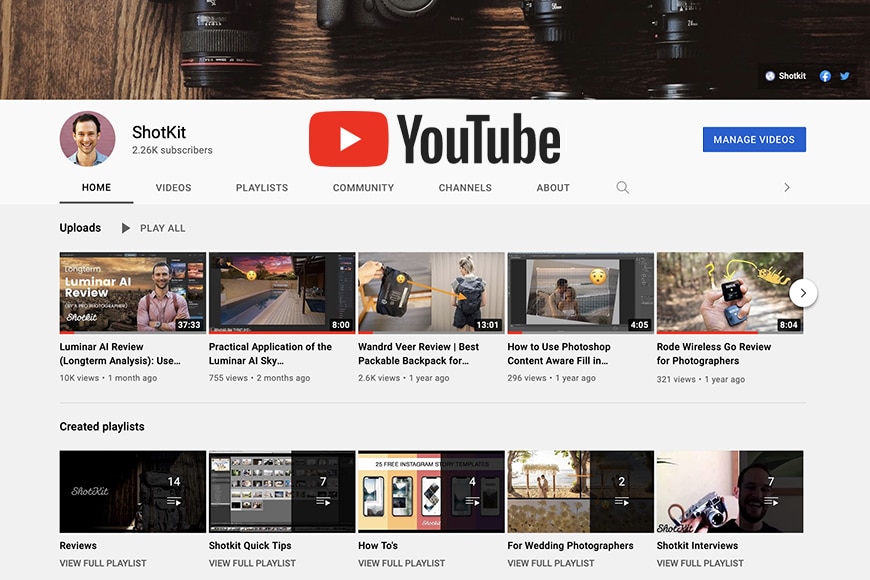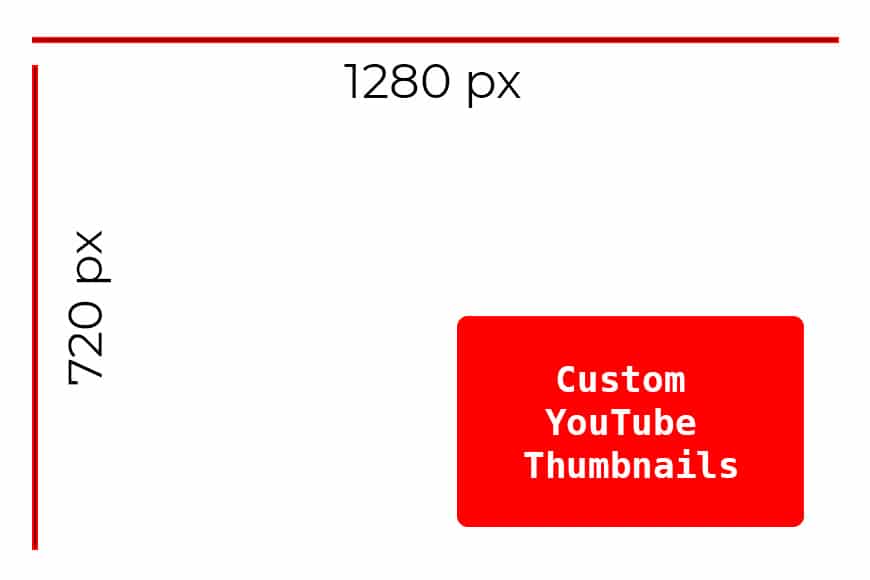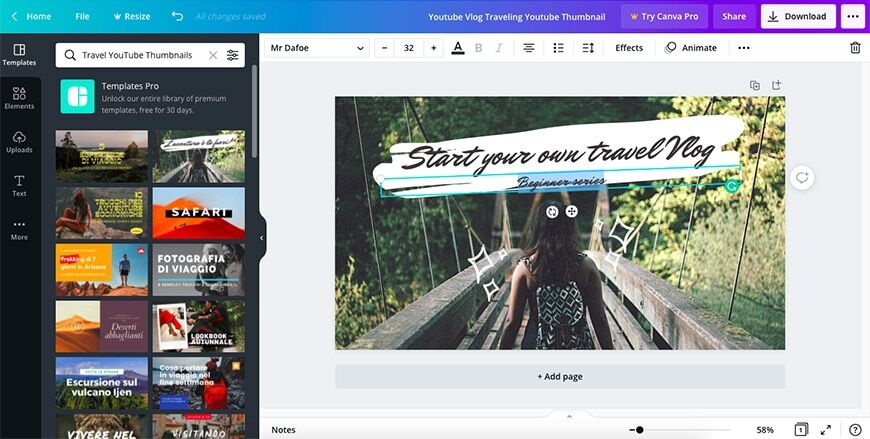Wist je dat er elke minuut meer dan 500 uur aan video’s naar YouTube worden geüpload?
Het hebben van inhoud van hoge kwaliteit is niet genoeg om op te vallen tussen al deze concurrentie.
Je moet het aantal weergaven op je video’s verhogen, op je kanaal stemmen, meer abonnees op je kanaal krijgen, enzovoort.
Als je je YouTube-miniatuur wijzigt in een aangepaste, kun je dit doen door je klikfrequentie te verhogen.
Als je thumbnails niet belangrijk vindt, denk dan na over hoe je de YouTube-video’s kiest die je bekijkt: Hoeveel invloed hebben de miniatuurafbeeldingen gehad op uw beslissing?
In dit artikel lees je hoe je aangepaste YouTube-miniaturen in je account kunt inschakelen, hoe je ze kunt maken, de ideale YouTube-miniatuurgrootte en 7 populaire tips om ze de meeste klikken te laten trekken.
Dus als je klaar bent om het aantal kijkers op je YouTube-video’s te vergroten, laten we beginnen!
- Welke camera gebruiken YouTubers?
Inhoudsopgave
Wat is de YouTube Thumbnail Size in 2023?
De beste YouTube-miniatuurgrootte is 1280 x 720 pixels.
(Hoewel u iets groters kunt uploaden, moet u ervoor zorgen dat de beeldverhouding van 16: 9 behouden blijft en de limiet van 2 MB niet overschrijdt.)
Houd er rekening mee dat het er niet groter uitziet, noch de kwaliteit zal verhogen – dus het is beter om het te optimaliseren op een programma van derden om in de aanbevolen grootte te passen.
Hoewel je een kleinere aangepaste miniatuur kunt uploaden, zal YouTube deze uitrekken en de kwaliteit verminderen. Dus als je om welke reden dan ook niet de beste YouTube-miniatuurafmetingen kunt gebruiken, gebruik dan een minimale breedte van 640 px.
Grootte is echter niet het enige dat telt – bekijk enkele van de praktische tips om een YouTube-miniatuur te maken in het gedeelte met tips in dit artikel hieronder. Misschien vindt u onze gids voor afbeeldingsformaten op sociale media ook nuttig.
Wat is de grootste grootte van een YouTube-miniatuur?
De maximale bestandsgrootte voor een aangepaste videominiatuur is 2 MB. Als u iets groters probeert te uploaden, krijgt u een foutmelding.
Hoe krijg ik YouTube-miniaturen van hoge kwaliteit?
Voor miniaturen van hoge kwaliteit voor je YouTube-video heb je vanaf het begin een goed belichte foto nodig van hoge kwaliteit.
Optimaliseer het vervolgens met behulp van een fotobewerkingsprogramma volgens de aanbevelingen van YouTube voor het formaat – gebruik nooit een foto kleiner dan 640 pixels of deze ziet er gepixeld uit.
Hoe kan ik de miniatuurgrootte op YouTube wijzigen?
Je kunt de miniatuurgrootte op YouTube niet wijzigen. Als de afbeelding te groot is (meer dan 2 MB), krijgt u een foutmelding.
Als het echter te klein is, zal het automatisch worden uitgerekt om in de vereiste grootte te passen – dit zorgt ervoor dat de foto er korrelig en van lage kwaliteit uitziet.
Gebruik een foto-editor om de miniatuurgrootte te wijzigen voordat u deze uploadt naar YouTube.
7 Tips voor het maken van effectieve YouTube-miniaturen
1. Gebruik een goede foto
Dit klinkt misschien voor de hand liggend, maar het is een belangrijk aspect om kijkers aan te trekken. Als uw miniatuurafbeelding te donker is of mensen op het eerste gezicht niet echt kunnen begrijpen wat het is, blijven ze scrollen.
Begin altijd met de rechtervoet door een foto met hoge resolutie te gebruiken die goed belicht en samengesteld is – zie onze handleidingen voor fotografiebelichting en compositie.
Huidige camera’s en telefoons leveren foto’s van hoge kwaliteit, zelfs in de automatische modus – natuurlijk is het beter als je ook wat basisprincipes van fotografie kunt leren, zodat je volledig handmatig kunt bepalen hoe de foto eruitziet.
Anders kunt u foto’s van stockafbeeldingswebsites halen – sommige zijn gratis, terwijl andere vereisen dat u de licentie koopt.
Ervoor zorgen je hebt genoeg contrast in de foto omdat dat het onderwerp doet opvallen. U kunt dit doen door contrasterende kleuren te gebruiken of te spelen met hooglichten en schaduwen.
Kies ook foto’s die de kijker betrekken door middel van emotie. Gebruik bijvoorbeeld waar mogelijk een portret omdat een menselijk element ons intuïtief laat relateren aan de situatie.
Gebruik actiefoto’s als ze relevant zijn voor uw inhoud – ze brengen opwinding over en genereren interesse.
2. Volg de technische aanbevelingen
Gelukkig is YouTube heel duidelijk over de vereisten voor aangepaste miniatuurafbeeldingen – volg deze gewoon en je bent klaar om te gaan.
Hier zijn de afmetingen en indelingsvereisten voor YouTube-miniaturen:
- Grootte – 1280x720px
- Beeldverhouding – 16:9
- Bestandsformaat – PNG, JPG, GIF, BMP.
- Bestandsgrootte – maximaal 2MB
3. Minder is meer
Houd er rekening mee dat YouTube-miniatuurafbeeldingen klein worden weergegeven, vooral als mensen op hun telefoon browsen.
Een rommelig beeld zal verwarrend zijn en de meeste mensen zullen hun tijd niet verspillen aan het uitzoeken ervan. U kunt compositierichtlijnen gebruiken om uw foto’s te verbeteren.
Terwijl je je foto samenstelt voor je YouTube-miniatuur, voeg je wat negatieve ruimte toe omdat je deze nodig hebt voor tekst en afbeeldingen – meer daarover in de volgende tips.
4. Overweeg tekst toe te voegen
De meeste YouTube-miniaturen bevatten tekst omdat het de kijker helpt onmiddellijk te identificeren waar je video over gaat.
Probeer beknopt en eerlijk te zijn – niemand houdt van clickbait! Dat wil niet zeggen dat je niet creatief kunt worden. Bedenk iets dat mensen intrigeert zodat ze er meer over willen weten.
Het type, de grootte en de kleur van het lettertype is ook belangrijk. Maak het groot genoeg zodat het gemakkelijk te lezen is en gebruik een kleur die tegen de achtergrond verschijnt – leer meer over complementaire kleuren.
Kies vervolgens een lettertype dat bij de inhoud past. Gebruik bijvoorbeeld geen erg formeel lettertype als je een leuke video voor kinderen maakt. Gebruik er in plaats daarvan een die er speels uitziet.
5. Voeg afbeeldingen toe om informatie te markeren
Met inachtneming van de regel ‘minder is meer’, kun je grafische elementen gebruiken om de informatie op je YouTube-miniatuur te ordenen of te markeren.
U kunt bijvoorbeeld pijlen gebruiken om een overgang te symboliseren als u de kijker laat zien dat u een voor- en natransformatie zult uitvoeren. Of gebruik prijskaartjes als je een review gaat doen of over een aanbieding gaat praten.
Uw logo is een ander grafisch element dat op uw miniatuur kan worden weergegeven. Over het algemeen is het de bedoeling dat je een goede balans houdt tussen beeld, tekst en afbeeldingen.
6. Wees consequent
Alle keuzes die je eerder hebt gemaakt over het lettertype, de compositie, de afbeeldingen en de kleuren creëren een visuele identiteit die branding wordt genoemd.
Wanneer je branding consistent gaat gebruiken, help je je kijker je te identificeren wanneer hij door YouTube scrolt. Dit zal je helpen om meer volgers te krijgen en ervoor te zorgen dat ze terugkomen naar je nieuwe video’s.
Het is een goed idee om een reeks sjablonen te maken die het kleurenpalet, lettertypen en logo’s van uw merk bevatten, zodat u de informatie alleen kunt bijwerken en gebruiken voor al uw video’s zonder veel tijd te verspillen.
7. Wees origineel
Het gebruik van sjablonen betekent niet dat u niet origineel kunt zijn. Eigenlijk is er veel concurrentie op Youtube, met name de manieren waarop mensen de miniatuurafbeelding gebruiken om op te vallen.
Zorg er dus voor dat je relevant blijft en opvalt tussen alle andere makers die er zijn.
Kijk wat voor soort YouTube-miniatuurafbeelding je favoriete influencers gebruiken en kijk of je een aangepaste miniatuur kunt maken die ze one-upt 😉
Hoe maak je een YouTube Thumbnail: 3 GRATIS tools
Hoewel YouTube automatisch gegenereerde miniaturen biedt, is het het beste om de controle over te nemen en een aangepaste afbeelding te gebruiken.
Maak je geen zorgen – je hoeft niet per se te weten hoe je professionele foto-editors of grafische ontwerpsoftware moet gebruiken – je kunt nog steeds een miniatuursjabloon gebruiken van een van de onderstaande apps.
Het mooie van het gebruik van een app om miniatuurafbeeldingen te maken, is dat de ideale YouTube-miniatuurgrootte al voor u is ingesteld.
1. Maak een aangepaste YouTube-miniatuurafbeelding met Canva
Ga naar www.canva.com of download de app en maak een account aan of log in als je er al een hebt. U kunt dit gratis doen en een van de meerdere beschikbare sjablonen en media gebruiken.
Anders kunt u upgraden naar een premium betaald account en alle inhoud ontgrendelen.
Gebruik de zoekbalk om wat tijd te besparen en typ ‘YouTube Thumbnail’ – dit toont je automatisch alle sjabloonopties.
U kunt ook een specifiekere zoekopdracht uitvoeren door toe te voegenhet toevoegen van extra trefwoorden zoals Food YouTube Thumbnail of Travel YouTube Thumbnail.
Kies de aangepaste miniatuurafbeelding die u het leukst vindt of gebruik een leeg canvas en voeg alle beschikbare elementen toe. Alles wat als GRATIS is gelabeld, kan worden gebruikt, ongeacht het type account – als u het kroonpictogram ziet, is dit alleen voor Canva Pro-gebruikers (de betaalde accounts).
Klik vervolgens op een element dat u wilt bewerken. U kunt afbeeldingen, tekst, afbeeldingen en effecten wijzigen of toevoegen. Het is allemaal heel intuïtief – je kunt in recordtijd een YouTube-miniatuurafbeelding maken.
Als u klaar bent, kunt u uw ontwerp opslaan of delen door op de download- of deelpictogrammen in de rechterbovenhoek te klikken.
Pro-tip: als u denkt dat u verdere bewerkingen buiten Canva zult uitvoeren, kies er dan voor om op te slaan als PNG, zodat er geen verdere beelddegradatie optreedt.
2. Maak een aangepaste YouTube-miniatuurafbeelding met Adobe Express
Ga naar de Express-website of download de Adobe Express-app. U moet een Adobe Creative Cloud-account hebben om het te kunnen gebruiken, maar niet noodzakelijkerwijs een betaald lidmaatschap.
Klik op het Plus-pictogram en kies Aangepaste afbeelding in het vervolgkeuzemenu.
Vergeet niet dat de miniatuurgrootte van YouTube 1280×720 is, dus typ 1280 voor de breedte en 720 op hoogte en zorg ervoor dat de meetwaarde is ingesteld op pixels (px).
Zodra het lege canvas is gemaakt, kunt u een sjabloon kiezen of uw ontwerp helemaal opnieuw maken. Hoe dan ook, u kunt beschikbare middelen uit het programma gebruiken, bestanden uploaden vanaf uw apparaat of verbinding maken met Lightroom en uw Creative Cloud-bibliotheken als u deze hebt.
Als u een sjabloon kiest, dubbelklikt u op een element om het bewerkingsvenster te openen en eraan te werken. Klik in plaats daarvan op de knop Toevoegen om verschillende elementen op te nemen als u uw eigen ontwerp maakt.
Vervolgens kunt u ze blijven bewerken door erop te dubbelklikken, net zoals u zou doen als het een sjabloon was. Alle tools zijn gemakkelijk te vinden en te bedienen, meestal met schuifregelaars, waardoor ze intuïtief zijn.
Het mooie is dat al je werk wordt opgeslagen en je altijd terug kunt komen naar je ontwerpen en er opnieuw aan kunt werken of ze als sjablonen kunt gebruiken.
Om dit te doen, gaat u naar het gedeelte Projecten waar u ze allemaal kunt vinden – u kunt ze in mappen ordenen om dingen in de toekomst netjes en gemakkelijk te vinden te houden.
Als je je YouTube-miniatuurontwerp wilt wijzigen, klik je erop en open je de bewerkingspagina. Als u het in plaats daarvan wilt gebruiken als sjabloon voor een nieuw ontwerp, plaatst u de muisaanwijzer erop en klikt u op het menu met de drie stippen dat verschijnt.
Kies vervolgens Dupliceren. Hiermee wordt een kopie van het project gemaakt die u kunt hernoemen en gebruiken als sjabloon zonder het risico te lopen uw oorspronkelijke ontwerp te verliezen.
In datzelfde menu vindt u een optie Delen om mensen uit te nodigen om samen te werken aan het ontwerp – dit is alleen beschikbaar op de desktopversie en niet op de app.
Zodra het project is voltooid, kunt u uw project exporteren door op de knop Downloaden te klikken. U kunt kiezen tussen PNG, JPG en PDF (bèta).
Ze bevelen PNG aan voor de beste graphics en de hoogste kwaliteit. Houd er rekening mee dat dit de bestandsgrootte kan vergroten en dat er een limiet van 2 MB is op YouTube – gebruik JPG als je het kleiner nodig hebt. Klik vervolgens op Download starten.
Anders kunt u de optie Publiceren kiezen en rechtstreeks op Twitter of Facebook posten, of uw ontwerp via e-mail of sms verzenden.
3. Maak een aangepaste YouTube-miniatuurafbeelding met Snappa
Ga naar de Snappa website en maak een account aan. U kunt het startlidmaatschap gratis kiezen, dat toegang geeft tot een beperkt aantal assets , net als Canva en Adobe Spark.
In tegenstelling tot de anderen beperkt het echter ook uw downloads tot 5 per maand – u kunt onbeperkte downloads en activa ontgrendelen met een PRO-account of een TEAM-account als u samenwerkingen wilt.
Hoe dan ook, zodra u zich aanmeldt, gaat u naar Mijn Dashboard. Je kunt eenvoudig op het YouTube Thumbnail-pictogram klikken onder het menu Berichten op sociale media om het gemakkelijker te maken. Anders kunt u de afbeeldingsgrootte handmatig invoeren.
Dit brengt je naar een pagina met alle beschikbare sjablonen voor YouTube-miniaturen – en natuurlijk de optie om een aangepast ontwerp te maken.
Zodra u degene hebt gekozen die u leuk vindt, klikt u erop en dit opent het op de editorpagina. De meeste grafische editors hebben een vergelijkbare sjabloon, dus zelfs als dit de eerste keer is dat je Snappa gebruikt, maar je bekend bent met een ander programma, zul je het vrij intuïtief vinden.
Als dit je algehele eerste keer is, is het nog steeds heel gemakkelijk te gebruiken en heeft het geanimeerde aanwijzingen om je te begeleiden. Een knipperende pijl geeft u bijvoorbeeld de hint om te beginnen met het toevoegen van een achtergrond door op het pictogram linksboven in de editor te klikken, enzovoort.
U kunt een van de foto’s en afbeeldingen kiezen die door het programma worden aangeboden of uploaden die van jezelf. Gebruik vervolgens het tabblad Effecten om een overlay toe te voegen, de lichtheid en verzadiging aan te passen, enzovoort.
Als u elementen op het canvas wilt bewerken, dubbelklikt u erop om ze te selecteren en gebruikt u de werkbalk om ze te wijzigen. U kunt uw ontwerp een naam geven op de bovenste balk en het vervolgens opslaan met de knop Opslaan aan de rechterkant.
Hiermee wordt uw YouTube-miniatuurontwerp in de cloud opgeslagen – als u het op uw apparaat wilt opslaan, gebruikt u de knop Downloaden. Er is de optie om het op te slaan geoptimaliseerd voor web als JPG of op te slaan in hoge resolutie als PNG.
Een aangepaste YouTube-miniatuur toevoegen aan je video
Wanneer je een video uploadt naar YouTube, wordt je gevraagd een miniatuur te selecteren. Standaard biedt het drie automatisch gegenereerde keuzes of de keuze om uw eigen aangepaste miniatuurafbeelding te uploaden.
Klik op Miniatuur uploaden om een aangepaste toe te voegen – deze optie is alleen actief als u een geverifieerd account hebt. Als uw account nog niet is geverifieerd en u de optie voor het uploaden van aangepaste miniaturen wilt inschakelen, volgt u deze stappen.
Ga naar je YouTube-kanaal. Klik vervolgens op de knop Kanaal aanpassen in de rechterbovenhoek. Zoek op de pagina voor kanaalaanpassing naar het tandwielpictogram op de linkerwerkbalk – dat is de instellingsoptie. Klik erop.
Ga hier naar de sectie Kanaal en zoek geschiktheid voor functie en klik op telefonisch verifiëren. Helaas is het opgeven van uw telefoonnummer op dit moment de enige manier van verificatie.
Selecteer op de volgende pagina uw land en kies een verificatiemethode. U kunt een verificatiecode ontvangen via sms of een telefoongesprek met een geautomatiseerd bericht dat u de verificatiecode vertelt.
Voer uw telefoonnummer in en wacht op de verificatiecode. Voer vervolgens de code in en klik op verzenden. Hiermee worden aangepaste miniaturen en andere functies ingeschakeld die voorheen niet voor u beschikbaar waren.
Als je nu je eigen YouTube-miniatuur wilt toevoegen aan een eerder geüploade video, ga je terug naar je YouTube-studio. Selecteer vervolgens de optie Video’s om de video’s weer te geven die je hebt geüpload.
Selecteer de video die u de aangepaste miniatuurafbeelding wilt uploaden en klik op het potloodpictogram om deze te bewerken. Scrol omlaag naar het miniatuurgedeelte. Klik vervolgens op miniatuur uploaden.
Als je een YouTube-miniatuurafbeelding wilt wijzigen die je al had, klik je op het menu met drie stippen en klik je op de knop Wijzigen. Sla ten slotte de wijzigingen op door op de knop Opslaan rechtsboven te klikken.
Laatste woorden
Hopelijk heeft dit artikel je geholpen om enkele twijfels over YouTube-videominiaturen weg te nemen. Het gebruik van aangepaste miniatuurafbeeldingen kan de klikfrequentie drastisch verhogen, dus zorg ervoor dat u ze gaat gebruiken!
Vergeet niet dat het enige tijd kan duren om de juiste stijl te vinden die bij uw merk past en meer volgers aantrekt. Probeer een aantal verschillende keuzes uit, analyseer de gegevens van weergaven en vertoningen en breng wijzigingen aan als het niet goed presteert.
Na wat vallen en opstaan begin je je publiek te begrijpen en merk je het verschil in prestaties.
Je moet ook rekening houden met youTube-miniatuurafbeeldingen die eruit springen wanneer je de volgende keer op het platform surft – op deze manier krijg je een beter idee van welk ontwerp je in je volgende video moet gebruiken.
Houd je vooral aan de perfecte richtlijnen voor het verkleinen van YouTube-miniaturen in dit artikel. Ik wens je veel succes op je YouTube kanaal!
Deel je eigen tips en trucs over aangepaste YouTube-miniaturen in het gedeelte Opmerkingen hieronder.


Bekijk deze 8 essentiële tools om je te helpen slagen als professionele fotograaf.
Inclusief tijdelijke kortingen.
Lees hier meer